PS美化面部皮膚教程
時間:2024-02-26 18:00作者:下載吧人氣:35
本例主要通過簡單的方法,對人物面部進行潤飾,適合初學者學習
photoshop教程效果對比:

1、首先放大照片,使用“涂抹工具”對人物的皮膚進行涂抹,目的是為了使用皮膚的顏色更均勻,看起來更光滑,如圖所示。


2、使用“磁性套索工具”選擇人物的嘴唇,如圖所示。

3、按下Ctrl+Alt+D快捷鍵,對選區進行設置羽化效果。
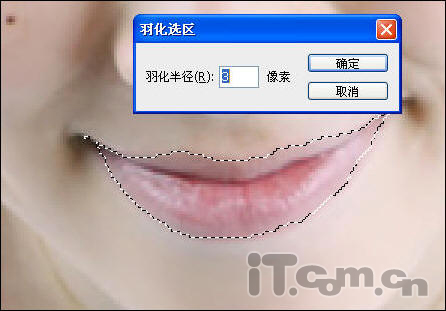
4、在菜單欄中選擇“圖像—調整—色相/飽和度”命令,調高嘴唇色彩的飽和度,使嘴唇看起來更明艷,如圖所示。
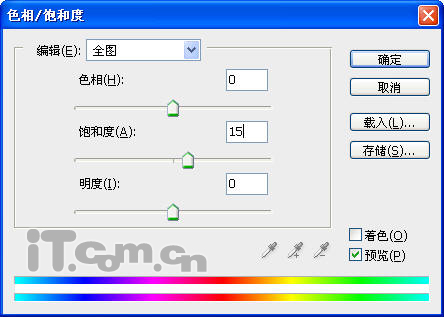
5、使用“銳化工具”涂抹人物的眼珠,用“減淡工具”涂抹人物的“眼白”,使用眼睛看起來更閃亮,如圖所示。

6、使用“套索工具”選取“眼袋”,如圖所示。

7、按下Ctrl+Alt+D快捷鍵,設置羽化效果,如圖所示。

8、在菜單欄中選擇“選擇—變換選區”命令,調節選區的位置,然后按下Enter鍵認,如圖所示。
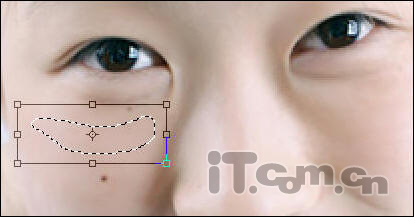
9、按Ctrl+J快捷鍵復制選區的內容,然后使用“移動工具”移動自制出來的圖層,用于遮蔽“眼袋”,并設置該圖層的“不透明度”為80%,如圖所示。

10、使用前面步驟的方法,去除另一只眼睛的眼袋,如圖所示。

11、如下圖所示,人物嘴角邊的皺紋比較明顯,因此可以用“涂抹工具”與“修改工具”配合,使皺紋變淡,如圖所示。
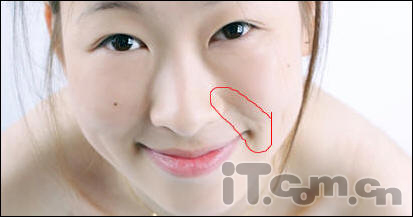

12、最后,還可以使用Topaz濾鏡,對照片進行小量的銳化,使照片更清晰明亮,如圖所示。(單擊下載Topaz濾鏡)
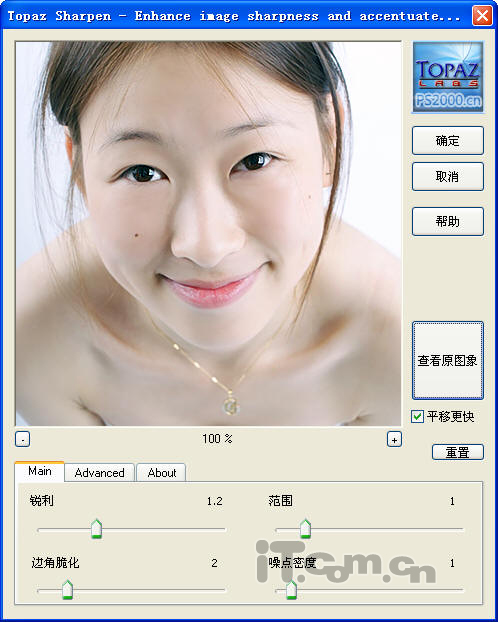
13、最終效果如圖所示。


網友評論